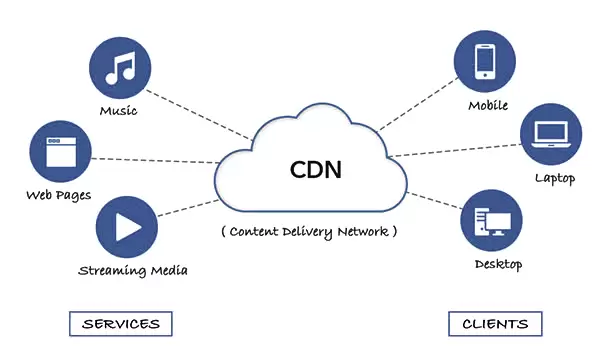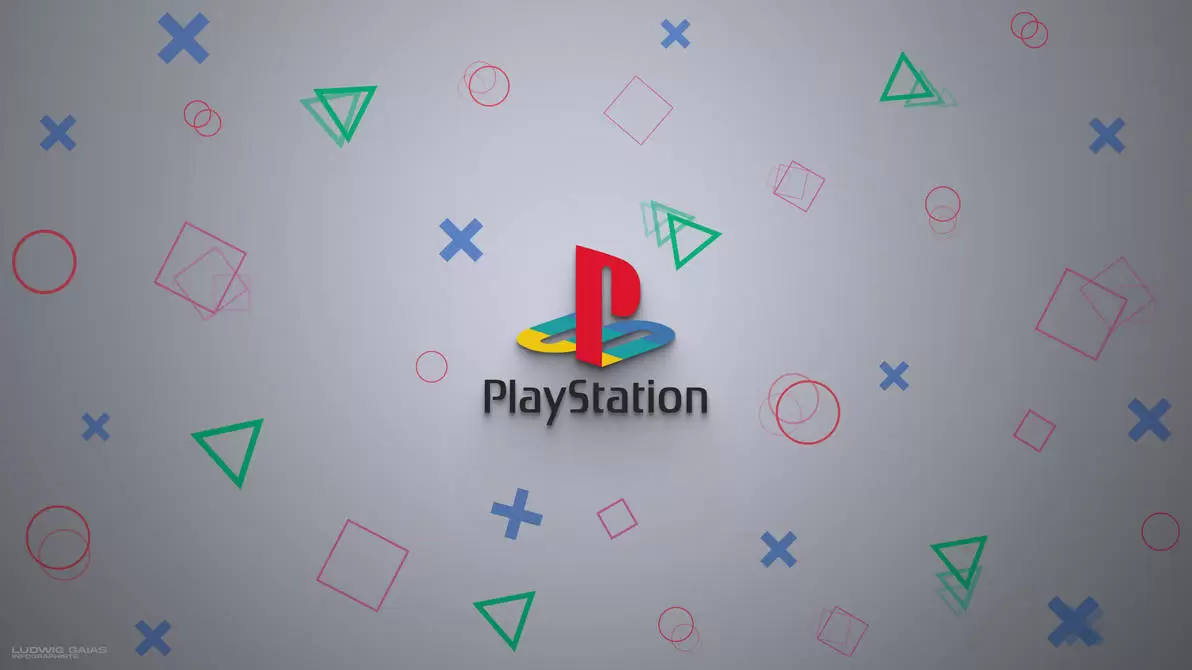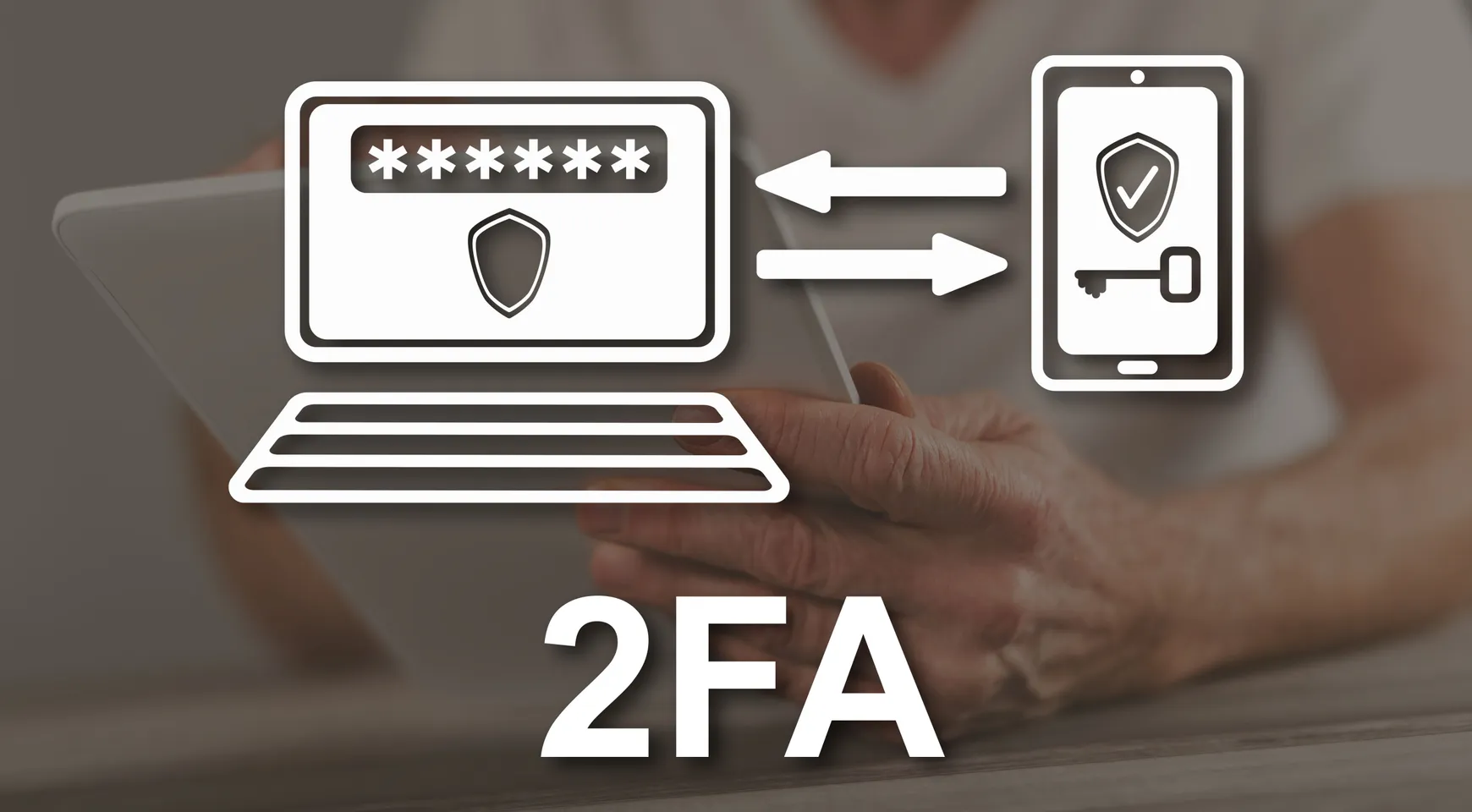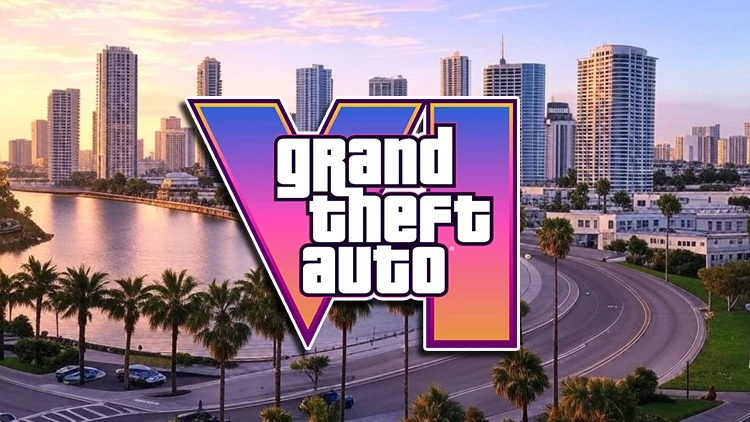BİOS Güncellemesi Nasıl Yapılır?

Bilgisayarınızın en hayati bileşenlerinden biri olan BİOS tüm sistemin doğru çalışmasını sağlar. Tıpkı diğer yazılımlar gibi BİOS da zamanla güncellenmesi gereken bir bileşendir. Bilgisayarınızın performansını artırmak, yeni donanımlarla uyum sağlamak veya güvenlik açıklarını kapatmak istiyorsanız, BIOS güncellemesi yapmak etkili bir çözüm olabilir.
BIOS güncellemesi biraz teknik bilgi gerektiren ve dikkatle yapılması gereken bir işlemdir. Yanlış uygulayacağınız adım, sisteminizin çalışmaz hale gelmesine neden olabilir. Bu yazıda BIOS güncellemesini adım adım nasıl yapacağınızı, dikkat etmeniz gereken noktaları ve karşılaşabileceğiniz sorunların çözümlerini bulabilirsiniz. İster bilgisayar meraklısı olun, ister bu konuda yeni başlayan biri, rehberi takip ederek BIOS güncellemesini güvenle yapabileceksiniz. Hazırsanız, başlayalım!
BIOS Nedir ve Neden Güncelleme Yapmalısınız?
Bilgisayarınızın en temel yazılımlarından biri olan BIOS, sisteminizin açılış sürecini yöneten ve donanım bileşenleri arasındaki iletişimi sağlayan kritik yapıdır. Bilgisayarınızı ilk açtığınızda, BIOS devreye girerek işlemci, RAM, depolama birimleri ve diğer donanımların doğru şekilde çalışıp çalışmadığını kontrol eder. Yani BIOS olmadan bilgisayarınız açılamaz!
Peki, neden BIOS güncellemesi yapmalısınız? Birkaç önemli sebebi aşağıda bulabilirsiniz:
- Sisteminize yeni işlemci, RAM veya depolama birimi eklediğinizde, BIOS’un bu donanımları tanıması için güncellenmesi gereklidir.
- Üreticiler, yayınladıkları BIOS güncellemeleriyle sistem performansını artırabilir veya enerji tüketimini optimize edebilir.
- Eski BIOS sürümleri, siber saldırılara karşı savunmasız olabilir. Güncellemeler, bu tür güvenlik açıklarını kapatır.
- BIOS güncellemeleri, sisteminizdeki donanımsal veya yazılımsal hataları giderebilir.
- Bazen BIOS güncellemeleri kullanım deneyiminizi iyileştirecek yeni özellikler veya ayar seçenekleri sunar.
BIOS Güncellemesi Yapmadan Önce Dikkat Etmeniz Gerekenler
BIOS güncellemesi yaparken dikkatli olmanız elzemdir. Yanlış bir adım veya güç kesintisi, sisteminizin çalışmaz hale gelmesine neden olabilir. Bu nedenle, güncelleme yapmadan önce mutlaka hazırlık yapmalısınız. BIOS güncellemesi, bilgisayarınızın marka ve modeline özeldir. Yanlış sürümü yüklemek, sisteminizi bozabilir. Monster dizüstü bilgisayar kullanıyorsanız, mutlaka şarj aletini takarak pilin tam dolu olduğundan emin olmalısınız.
BIOS güncellemesi sırasında ayarlarınız sıfırlanabilir. Daha önceden BIOS üzerinden özel ayarlar yaptıysanız, bu ayarları not alabilir veya unutmamak adına fotoğraflarını çekebilirsiniz. Ek olarak önemli verilerinizi yedeklemeyi unutmamalısınız. BIOS güncellemesi doğrudan verilerinizi silmez, ancak her ihtimale karşı önlem almakta fayda var.
BIOS güncellemesi çoğu zaman USB bellek üzerinden yapılır. Bu nedenle, boş ve formatlanmış USB bellek hazır bulundurabilirsiniz. Her bilgisayarın BIOS güncelleme süreci biraz farklı olabilir. Bilgisayarınız sorunsuz çalışıyorsa ve güncelleme yapmanızı gerektirecek bir durum yoksa, “bozulan varsa düzeltilsin” mantığıyla güncelleme yapmamalısınız. Aşırı ısınma, donma veya ani kapanma gibi sorunlar varsa, bu sorunları öncelikle çözüme kavuşturmalısınız.
BIOS Güncellemesi Adım Adım Nasıl Yapılır?
BIOS güncellemesi, her bilgisayar modelinde biraz farklılık gösterse de, genel adımlar büyük ölçüde benzerdir:
- BIOS güncellemesine başlamadan önce, mevcut BIOS sürümünüzü kontrol etmeniz önerilir. Bunun için Windows’ta Başlat menüsüne sağ tıklayıp Çalıştır’ı açabilirsiniz. Ardından “msinfo32” yazıp Enter’a bastığınızda, sistem bilgileri penceresi açılacaktır. Bu pencerede “BIOS Sürümü/Tarihi” satırını bulabilir ve mevcut sürümünüzü öğrenebilirsiniz. Bilgiyi not almanız, yeni sürümle karşılaştırma yapmanız açısından faydalı olacaktır.
- BIOS güncellemesi yapabilmek için öncelikle bilgisayarınızın üreticisinin resmi web sitesine gitmeniz gerekiyor. Destek bölümünde, bilgisayarınızın tam model numarasını yazarak ilgili BIOS güncelleme dosyasını bulabilirsiniz.
- İndirdiğiniz dosyanın sürüm numarasının, mevcut BIOS sürümünüzden daha yeni olduğundan emin olmanız önemlidir. Bu adım, yanlış bir dosya indirilmesini önlemek açısından kritiktir.
- USB belleğinizi FAT32 formatında biçimlendirip, BIOS dosyasını bu belleğe kopyalayabilirsiniz.
- BIOS güncellemesi yapabilmek için öncelikle BIOS menüsüne girmeniz gerekiyor. Bunun için bilgisayarınızı yeniden başlatabilir ve açılış sırasında shift tuşuna basabilirsiniz.
- BIOS menüsüne girdiğinizde, güncelleme seçeneğini bulmanız gerekecek. Modele göre “BIOS Update”, “Q-Flash” veya benzeri isimle karşınıza çıkabilir.
- BIOS menüsünde güncelleme seçeneğini seçtikten sonra, USB belleğinizi seçerek indirdiğiniz BIOS dosyasını bulabilirsiniz. Güncelleme işlemini başlattığınızda, ekrandaki talimatları dikkatlice takip etmeniz önerilir. İşlem sırasında bilgisayarınız birkaç kez yeniden başlayabilir; bu durum normaldir, müdahale etmeden işlemin tamamlanmasını beklemelisiniz.
BIOS güncellemesi gibi teknik işlemler, bazen oldukça stresli olabilir. Hata yapmaktan endişe duyuyorsanız, Monster Notebook’un Ömür Boyu Bakım Hizmeti’nden destek alabilirsiniz. BIOS güncellemesi gibi teknik süreçleri alanında uzman kişilere bırakabilir, bilgisayarınızın güvenliğini garanti altına alabilirsiniz. Böylece, hem zaman kazanır hem de olası riskleri en aza indirebilirsiniz.